Hướng dẫn tạo chữ ký email trên eMail Pro V3

Bước 1: Đăng nhập webmail của tài khoản cần thiết lập chữ ký
Bước 2: Click vào “Settings” (thiết lập cấu hình)
Bước 3: Click chọn “Identities” (Các nhận diện) >> Click vào user email cần thiết lập chữ ký
- Số 3: Bật “HTML signature” (Chữ ký HTML) mới hiển thị được hình ảnh trong chữ ký.
- Số 4: Tải hình ảnh có dung lượng tối đa 64KB. Trong bản “Insert/Edit image” >> Click chọn biểu tượng Folder >> Click vào “Add image” để tải hình lên.


Bước 4: Vì chức năng chữ ký đã bật định dạng HTML, cho nên ta cần mở chế soạn thảo văn bản luôn luôn ở định dạng HTML để hiển thị đầy đủ hình ảnh, các ký tự đã được điều chỉnh.


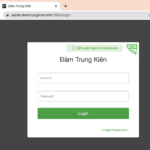
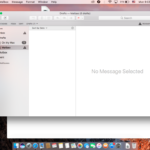
0 Comments